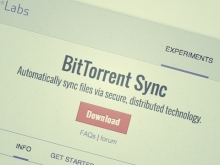
BitTorrent Syncのインストール
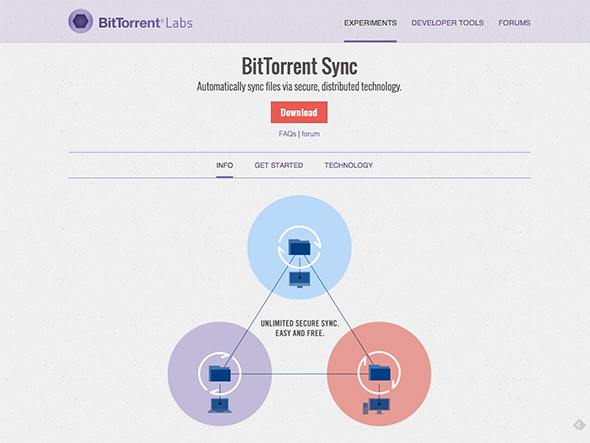
BitTorrent Sync – BitTorrent Labs
こちらのページから「BitTorrent Sync」をダウンロードして下さい。
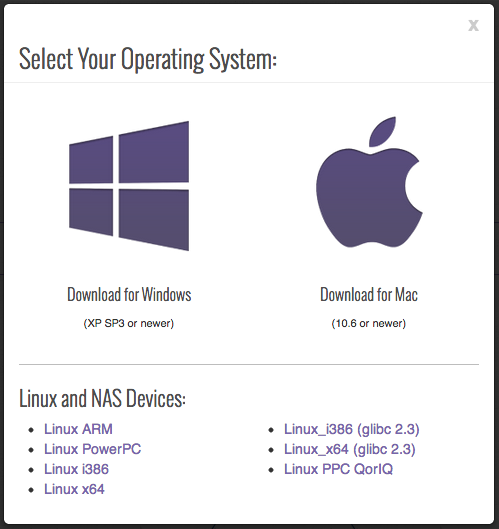
「BitTorrent Sync」は、Windows、Mac、Linux間でファイル同期を行うことができます。それぞれのOSの応じてファイルのインストールをして下さい。
BitTorrentのニュース配信用に、メールアドレスの入力を求められますが、必要なければ拒否してもダウンロードは可能です。

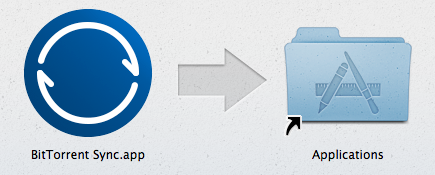
Macの場合だと、「BTSync.dmg」がダウンロードされます。回答して、「BitTorrent Sync.app」をapplicationsフォルダに追加して下さい。
Windowsの場合は、「BTSync.exe」がダウンロードされます。
BitTorrent Syncのセットアップ
Macは「BitTorrent Sync.app」を起動してそのままセットアップを行います。Windowsは「BTSync.exe」を実行して、インストールしながらセットアップを行います。
それぞれ基本的にはファイル同期を行うフォルダと、PC間で同期に使われるシークレットキーの設定を行います。Mac版もWindows版も同じような内容です。
以下の説明はMac版です。
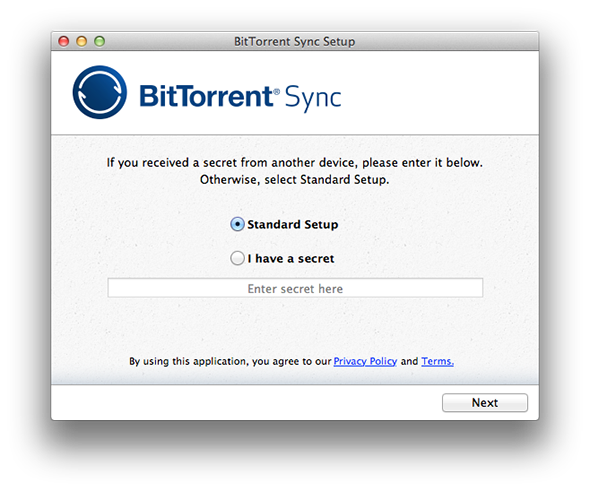
最初にセットアップする場合、「Standard Setup」を選択します。
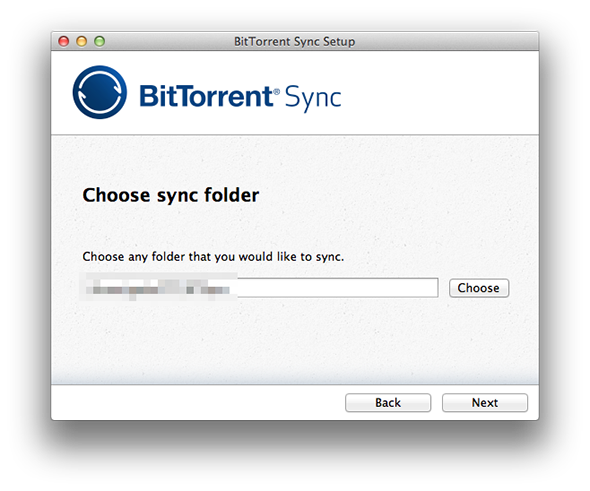
PC間で同期させるフォルダを選択します。
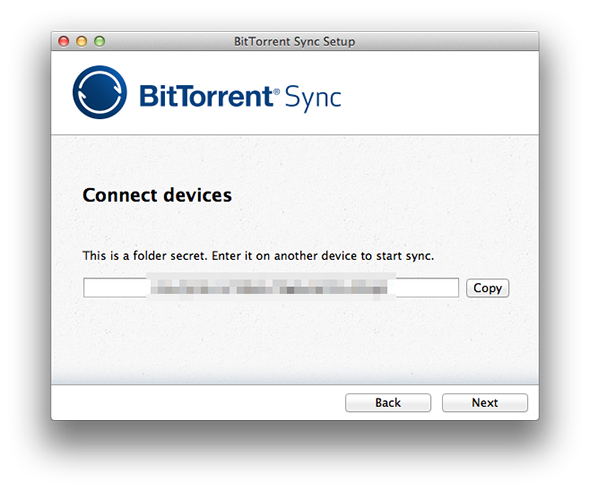
最後に設定したフォルダを同期する際に使用する、シークレットキーが表示されますので、メモしておきましょう。
2台目以降にはシークレットキーを入力する
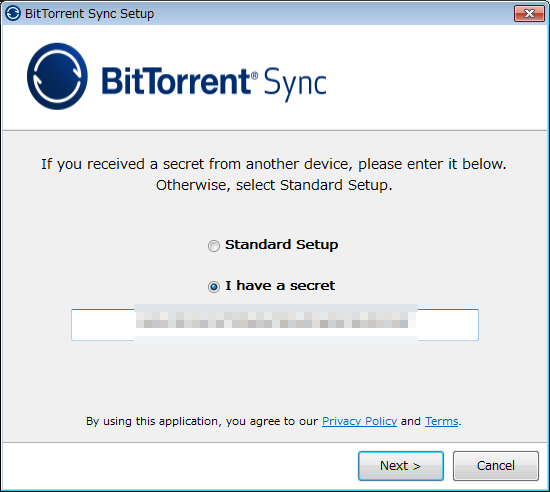
次に2台目以降をセットアップする際には、「I have a secret」を選択してセットアップします。
複数のフォルダを同期させることも可能

「BitTorrent Sync」のフォルダリストの下部「+」のアイコンをクリックすると、同期するフォルダを複数設定できます。
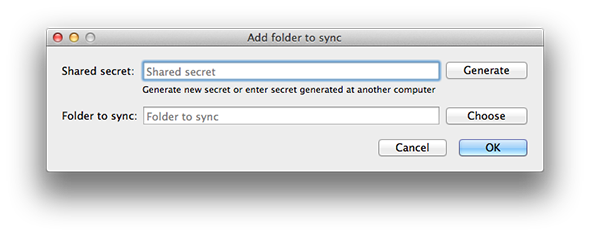
同期するフォルダとシークレットキーの設定が可能です。
PC間のファイル同期はもうこの「BitTorrent Sync」で十分だと思いました。NASのような、ネットワークにHDDを接続する必要もありませんし、手持ちのPCだけでできます。スマホやタブレットと連携したいファイルだけDropboxを使うようにして、分けて使うようにすれば容量的にも無駄がなくなりそうですね。






こちらのページに辿り着きました。
イマイチ仕組みがよく分からないのですが
「PC上のファイルを容量無制限で退避しておけるソフト」という
認識であってますでしょうか?
もしそうであれば自分が退避したフォルダはどこへ保存されているのかがどうしても分かりません・・・
お暇なときにご返答くだされば幸いです。
退避という意味がよくわからないのですが、
要するに、PC間でフォルダを同じ状態に保つ(同期する)ソフトだと思えばokです。
例えば、PC1に「写真1」というフォルダ、PC2に「写真2」というフォルダを作って、このソフトで共有の設定をしたとします。
最初は双方とも空の状態です。
そして「写真1」に画像.jpgというファイルを入れたら、このソフトが自動的に「写真2」を「写真1」に同期させて、画像.jpgというファイルをコピーしてくれます。
PC1が会社、PC2が家に置いてあっても、同期してくれますので、このソフトはものすごく便利だと思います。
この説明でわかりますでしょうか。
なるほど・・・ということは同期する場合は2台のPCが
起ち上がっていないとダメですよねぇ・・・。
大変分かりやすい説明ありがとうございました。
お陰でスッキリしました。